MENGGOLONGKAN NAMA MINUMAN, UKURAN, KEMASAN PAKET, HARGA, DAN TOTAL BERDASARKAN KODE
Hallo, hai, Apa kabar?
Disini Saya akan menjelaskan bagaimana MENGGOLONGKAN NAMA MINUMAN, UKURAN, KEMASAN PAKET, HARGA, DAN TOTAL BERDASARKAN KODE menggunakan MICROSOFT EXCEL
Ada beberapa langkah yang harus kita lakukan sebelum mengolah data menjadi seperti di atas:
Langkah ke 1
Bukalah MS. Excel yang ada di Laptop ataupun Komputer kalian. Seperti gambar di bawah.
Lalu masukan DATA yang akan di selesaikan, dengan memberi kolom atau tabel dan COLOUR BACKGROUD pada judul atau Jenisnya. Seperti gambar di bawah:
Langkah ke 2
Memberi NAMA PRODUK berdasarkan kode yang sudah tertera di dalam Data di atas menggunakan Rumus : =IF(LEFT(B3,1)="C","COCA COLA",IF(LEFT(B3,1)="F","FRESH",
IF(LEFT(B3,1)="M","MIRANDA",IF(LEFT(B3,1)="S","SUNSHINE"))))
Maksud dari Rumus di atas adalah Jika "LEFT" atau kode yang berupa satu huruf di depan kode atau di sebelah kiri di urutan ke satu adalah huruf awal dari sebuah produk.
Huruf awal kode dapat di lihat dalam tabel di bawah ini.
Hasilnya seperti gambar di bawah.
Langkah ke 3
Berikutnya memasukan ukuran produk. ukuran produk dapat di liat dari angka yang berada di dalam kode produksi, Tepatnya beradadi tengah-tengah antara huruf awal dan huruf akhir kode produksi.
rumus untuk memasukan ukuran produk di kolom D3 adalah =MID(B3,2,3).
Seperti gambar di bawah ini.
Langkah ke 4
Selanjutnya memasukan jenis kemasan paket seperti indikator yang ada di tabel berikut ini.
Dengan cara memasukan rumus =IF(RIGHT(B3,1)="B","BOTOL",IF(RIGHT(B3,1)="G","GALON",IF(RIGHT(B3,1)="K","KALENG"))) kedalam kolom E3.
Mengapa IF(RIGHT, karena huruf paling kanan dari kode produksi adalah lambang dari huruf awalan kemaran produksi.
Hasilnya seperti Gambar di bawah.
Langkah ke 5
Yaitu memasukan daftar harga produk yang sudah tertera pada kolom data. Seperti gambar berikut.
Caranya dengan membedakan kemasan paket sesuai dengan harga setiap produk dengan kemasan yang berbeda. Lebih mudahnya dengan memasukan rumus =IF(E3="BOTOL",3500,IF(E3="GALON",7260,IF(E3="KALENG",6600))) di kolom F3.
Hasilnya seperti contoh di bawah ini.
Langkah ke 6
Adalah menghitung total dari pengalian antar Ukuran dan Harga. Caranya dengan memasukan Rumus =D3*F3 ke dalam kolom G3.
hasilnya sepeti gambar di bawah.
JIKA KURANG JELAS SILAHKAN KLIK LINK DI BAWAH INI.
MENGGOLONGKAN NAMA MINUMAN, UKURAN, KEMASAN PAKET, HARGA, DAN TOTAL BERDASARKAN KODE PRODUKSI menggunakan MICROSOFT EXCEL
Disini Saya akan menjelaskan bagaimana MENGGOLONGKAN NAMA MINUMAN, UKURAN, KEMASAN PAKET, HARGA, DAN TOTAL BERDASARKAN KODE menggunakan MICROSOFT EXCEL
Ada beberapa langkah yang harus kita lakukan sebelum mengolah data menjadi seperti di atas:
Langkah ke 1
Bukalah MS. Excel yang ada di Laptop ataupun Komputer kalian. Seperti gambar di bawah.
Lalu masukan DATA yang akan di selesaikan, dengan memberi kolom atau tabel dan COLOUR BACKGROUD pada judul atau Jenisnya. Seperti gambar di bawah:
Langkah ke 2
Memberi NAMA PRODUK berdasarkan kode yang sudah tertera di dalam Data di atas menggunakan Rumus : =IF(LEFT(B3,1)="C","COCA COLA",IF(LEFT(B3,1)="F","FRESH",
IF(LEFT(B3,1)="M","MIRANDA",IF(LEFT(B3,1)="S","SUNSHINE"))))
Maksud dari Rumus di atas adalah Jika "LEFT" atau kode yang berupa satu huruf di depan kode atau di sebelah kiri di urutan ke satu adalah huruf awal dari sebuah produk.
Huruf awal kode dapat di lihat dalam tabel di bawah ini.
Hasilnya seperti gambar di bawah.
Langkah ke 3
Berikutnya memasukan ukuran produk. ukuran produk dapat di liat dari angka yang berada di dalam kode produksi, Tepatnya beradadi tengah-tengah antara huruf awal dan huruf akhir kode produksi.
rumus untuk memasukan ukuran produk di kolom D3 adalah =MID(B3,2,3).
Seperti gambar di bawah ini.
Langkah ke 4
Selanjutnya memasukan jenis kemasan paket seperti indikator yang ada di tabel berikut ini.
Dengan cara memasukan rumus =IF(RIGHT(B3,1)="B","BOTOL",IF(RIGHT(B3,1)="G","GALON",IF(RIGHT(B3,1)="K","KALENG"))) kedalam kolom E3.
Mengapa IF(RIGHT, karena huruf paling kanan dari kode produksi adalah lambang dari huruf awalan kemaran produksi.
Hasilnya seperti Gambar di bawah.
Langkah ke 5
Yaitu memasukan daftar harga produk yang sudah tertera pada kolom data. Seperti gambar berikut.
Caranya dengan membedakan kemasan paket sesuai dengan harga setiap produk dengan kemasan yang berbeda. Lebih mudahnya dengan memasukan rumus =IF(E3="BOTOL",3500,IF(E3="GALON",7260,IF(E3="KALENG",6600))) di kolom F3.
Hasilnya seperti contoh di bawah ini.
Langkah ke 6
Adalah menghitung total dari pengalian antar Ukuran dan Harga. Caranya dengan memasukan Rumus =D3*F3 ke dalam kolom G3.
hasilnya sepeti gambar di bawah.
TERIMA KASIH DAN SELAMAT MENGERJAKAN
JANGAN LUPA DI LIKE YA KAK
JIKA KURANG JELAS SILAHKAN KLIK LINK DI BAWAH INI.
MENGGOLONGKAN NAMA MINUMAN, UKURAN, KEMASAN PAKET, HARGA, DAN TOTAL BERDASARKAN KODE PRODUKSI menggunakan MICROSOFT EXCEL
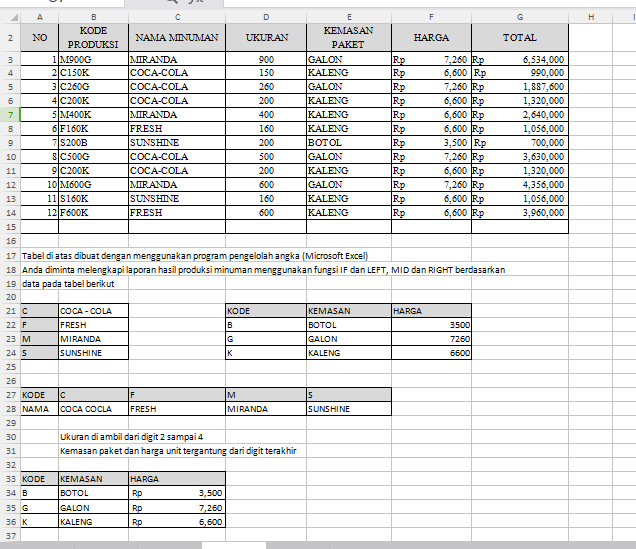










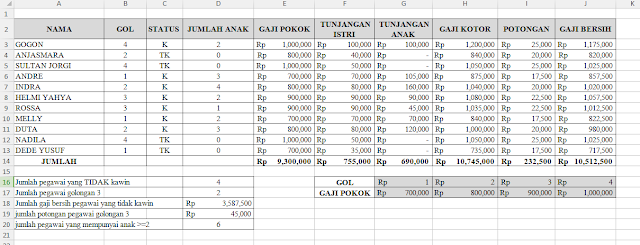

Sini bermain di arena-domino.net
BalasHapusBanyak hadiah hujan uang jutaan rupiah setiap hari
Bonus mengajak teman 20%
Tidak memberikan janji tapi memberikan bukti kepada anda semua
Mari Bergabung sekarang juga di arena-domino.net
Banyak total Jutaan rupiah menanti anda
WA : +855964967353
Jokototo selalu memberikan prediksi setiap harinya untuk anda para pecinta togelmania, prediksi togel Singapore, Hongkong & Sydney yang kami berikan pastinya akan keluar hari ini, sehingga bisa membantu anda me-rumuskan angka main dengan lebih jitu ataupun akurat.
BalasHapusBandar Togel Online & Darat
- Bonus New Member 20%
- Bonus Harian 5%
- Maks Bonus Rp 25.000
- TANPA BATASAN LINE
- CashBack 5%
- Referral 1%
- Link ALT : ebototo.xyz
WA : +6283175557499
Dilengkapi Dengan Berbagai Transaksi :
- BCA
- BRI
- BNI
- MANDIRI
- CIMB
- PERMATA BANK
- GOPAY
- OVO
- PULSA TELKOMSEL
- PULSA XL
prediksi togel
prediksi togel singapore
prediksi togel hongkong
prediksi togel sydney
prediksi togel hari ini
keluaran togel hari ini
Misi mau tanya... misal kode ACG123 misal,,, kita mau menggolongkan masing2, permasing2 huruf dan per masing2 angka bisa g? kalo yg huruf pertama bisa pake left, begitu pula angka terakhir bisa pake right... kalo MID g pas...
BalasHapus